Come rimuovere i numeri di diapositiva in Powerpoint 2013
I numeri di diapositiva in una presentazione di Powerpoint 2013 possono essere utili sia a te che al tuo pubblico come modo per tenere traccia di quale diapositiva contiene determinate informazioni. Ma ci sono alcune situazioni in cui i numeri delle diapositive potrebbero essere errati o confusi o semplicemente non esteticamente gradevoli, quindi preferiresti semplicemente rimuoverli completamente dalla presentazione.
Fortunatamente i numeri di diapositiva non sono richiesti in Powerpoint 2013 e puoi rimuoverli quasi nello stesso modo in cui sono stati aggiunti in origine. Il nostro tutorial di seguito ti guiderà attraverso i passaggi necessari per rimuovere i numeri di diapositiva da una presentazione.
Eliminazione dei numeri di diapositiva in Powerpoint 2013
I passaggi di questa guida ti mostreranno come rimuovere i numeri di diapositiva esistenti da una presentazione in Powerpoint 2013. Questi stessi passaggi funzioneranno anche in Powerpoint 2010. Nota che questo modificherà le impostazioni solo per la presentazione corrente. Non influirà sulle impostazioni predefinite per le nuove presentazioni create in Powerpoint 2013, né influenzerà le impostazioni per altre presentazioni esistenti che si aprono con il programma. L'impostazione del numero di diapositiva deve essere regolata per ogni singola presentazione.
- Apri la tua presentazione in Powerpoint 2013.
- Fai clic sulla scheda Inserisci nella parte superiore della finestra.
- Fai clic sul pulsante Numero diapositiva nella sezione Testo della barra multifunzione nella parte superiore della finestra.
- Fare clic sulla casella a sinistra del numero Diapositiva per rimuovere il segno di spunta, quindi fare clic sul pulsante Applica a tutto nell'angolo in basso a destra della finestra. Ciò rimuoverà il numero di diapositiva da ogni diapositiva della presentazione. Se desideri rimuovere solo il numero di diapositiva dalla diapositiva corrente, fai clic sul pulsante Applica .

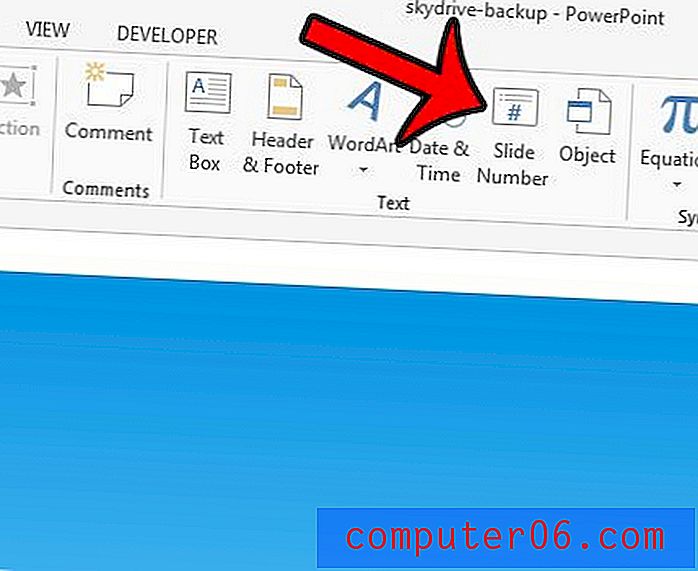
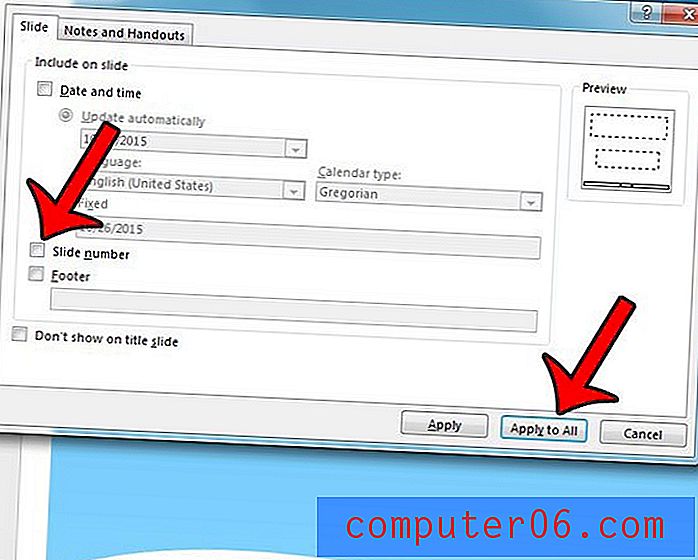
C'è una diapositiva nella tua presentazione che desideri condividere individualmente con qualcuno come immagine? Scopri come salvare una diapositiva come immagine in Powerpoint 2013 e utilizzare quella singola diapositiva nello stesso modo in cui utilizzeresti qualsiasi altra immagine.



